Endlich hältst du sie in der Hand: deine neuen AirPods Pro! Aber was können Apples kabellose In-Ear-Kopfhörer mit Noise Cancelling eigentlich alles, außer deinen Musikgenuss vor störenden Umweltgeräuschen abzuschirmen? Und wie bedient man die AirPods Pro, um in den Genuss aller Funktionen zu kommen? UPDATED erklärt, was du zur Bedienung der Kopfhörer wissen musst.
Das erfahrt ihr gleich
Bevor du mit deinen AirPods Pro loslegen kannst, müssen die kabellosen Kopfhörer mit deinem iPhone oder einem anderem Apple-Gerät verbunden werden. Die Einrichtung ist in wenigen Schritten erledigt, sofern deine Geräte die folgenden Voraussetzungen erfüllen:
- Du hast ein iPhone oder einen iPod mit iOS 13.2 oder neuer.
- Dein iPad läuft mit iPadOS 13.2 oder neuer.
- Deine Apple Watch verfügt mindestens über watchOS 6.1.
- Du hast einen Apple TV mit tvOS 13.2 oder neuer.
- Dein Mac nutzt mindestens macOS 10.15.1.
- Öffne das Ladecase, in dem sich deine AirPods Pro befinden, und halte es in die Nähe deines iPhones.
- Auf dem Display deines iPhones erscheint eine Animation. Tippe auf Verbinden, um deine AirPods Pro einzurichten.
- Auf deinem iPhone werden nacheinander drei Seiten mit Hinweisen zur Bedienung deiner AirPods Pro angezeigt, unter anderem zur Mediensteuerung.
- Du hast Hey Siri bereits eingerichtet? Dann kannst du deine AirPods Pro sofort nutzen. Wenn nicht, führt dein iPhone dich durch die Einrichtung des Features.
- Tippe auf Fertig, um die Einrichtung abzuschließen.
Bist du bei iCloud angemeldet? Dann werden deine neuen Kopfhörer automatisch auf allen anderen unterstützten Apple-Geräten eingerichtet, die mit derselben Apple-ID angemeldet sind.
Sobald du deine AirPods Pro aus ihrem Case nimmst, sind sie automatisch eingeschaltet und einsatzbereit. Um Musik darüber zu hören, startest du die Musikwiedergabe auf deinem verbundenen iPhone und setzt die Kopfhörer in die Ohren. Deine Musik wird automatisch auf den AirPods Pro abgespielt.
Praktisch: Nimmst du einen AirPod Pro aus dem Ohr, wird die Musikwiedergabe automatisch pausiert. Nimmst du beide Kopfhörer aus den Ohren, wird die Wiedergabe komplett beendet.
Das funktioniert auch dann, wenn du nur über einen AirPod Pro Musik hörst. Einziger Unterschied: Die Abschaltung erfolgt hier, wenn du den Kopfhörer nicht innerhalb von 15 Sekunden wieder ins Ohr setzt.
Deine AirPods Pro sind mit deinem iPhone verbunden, du möchtest deine Musik aber ausnahmsweise von einem anderen iOS-Gerät empfangen? Das geht ganz einfach:
- Öffne das Kontrollzentrum auf dem iOS-Gerät, das du neu mit deinen AirPods Pro verbinden möchtest.
- Halte die Audiokarte in der oberen rechten Ecke des Kontrollzentrums gedrückt, bis sie sich vergrößert.
- Tippe auf das AirPlay-Symbol in der oberen rechten Ecke der Audiokarte.
- Wähle deine AirPods Pro aus.
Deine Musik wird nun von dem anderen iOS-Gerät auf deine AirPods Pro gestreamt.
Alternativ kannst du deine Apple-Kopfhörer mit deinem Mac verbinden. Klicke dafür in der Menüleiste des Mac auf den Lautstärkeregler und wähle unter Ausgabegeräte deine AirPods Pro aus.

Apples AirPods Pro glänzen im Vergleich zu früheren Modellen unter anderem mit aktiver Geräuschunterdrückung. Dieser Modus wird durch den sogenannten Transparenzmodus ergänzt. Er sorgt dafür, dass du vor allem nahe Geräusch deutlich wahrnimmst.
Ein adaptiver Equalizer passt die Höhen, Tiefen und Mitten der abgespielten Musik automatisch an – und zwar an dein Ohr und die Umgebungsgeräusche. Das soll für ein besseres Klangerlebnis sorgen. Für mehr Tragekomfort ist ein passives Belüftungssystem für den Druckausgleich im Ohr verbaut.
Im Gegensatz zu den regulären AirPods ist in jedem deiner AirPods Pro ein sogenannter Kraftsensor verbaut. Der kleine Drucksensor sitzt im Stiel der Kopfhörer und lässt dich die Musikwiedergabe steuern. So funktioniert es:
- Einmal drücken: Pausiere deine Musik oder setze die Wiedergabe fort.
- Zweimal drücken: Springe zum nächsten Lied.
- Dreimal drücken: Gehe zurück zum vorherigen Song.
- Lange drücken: Die AirPods Pro wechseln den Geräuschkontrollmodus, zum Beispiel zwischen Active Noise Cancelling und Transparenzmodus.
Die Lautstärke deiner AirPods Pro kannst du nicht mithilfe des Drucksensors regulieren. Hier hilft stattdessen ein Sprachbefehl an Siri. Sage zum Beispiel “Hey, Siri. Dreh die Lautstärke herunter”. Alternativ kannst du die Lautstärke in der App kontrollieren, über die du gerade Musik abspielst. Auch über den Lautstärkeregler im Sperrbildschirm oder das Kontrollzentrum deines iPhones ist dies möglich. Nutzt du deine Apple Watch, steuerst du die Lautstärke mithilfe des Features Jetzt Läuft und der Digital Crown.
Normalerweise wechselst du durch langes Drücken deiner AirPods Pro zwischen den beiden Geräuschkontroll-Modi Geräuschunterdrückung und Transparenz. Du kannst aber auch einstellen, dass das Gedrückthalten der AirPods Pro den jeweiligen Modus komplett ausschaltet. So geht’s auf dem iPhone oder iPad:
- Öffne die Einstellungen auf deinem iOS-Gerät.
- Gehe zu Bluetooth > AirPods Pro.
- Unter dem Punkt AirPods Pro gedrückt halten kannst du für jeden Kopfhörer individuell einstellen, was durch das Gedrückthalten ausgelöst werden soll.
Willst du die Geräuschkontrolle spontan bzw. temporär ändern – also zum Beispiel während du gerade Musik hörst – funktioniert das auf jedem Apple-Gerät ein wenig anders.
Geräuschkontrolle am iPhone oder iPad steuern
- Öffne das Kontrollzentrum deines Apple-Geräts.
- Halte den Lautstärkeregler gedrückt. Es öffnet sich ein zusätzliches Steuerelement.
- Wähle hier Geräuschunterdrückung, Transparenz oder Aus.
Alternativ kannst du die Geräuschkontrolle über die Einstellungen deines iOS-Geräts anpassen. Gehe dafür zu Einstellungen > Bluetooth > AirPods Pro. Unter dem Punkt Geräuschkontrolle kannst du zwischen Geräuschunterdrückung, Transparenz und Aus wechseln.
Geräuschkontrolle mit der Apple Watch steuern
Die Geräuschkontrolle deiner AirPods Pro lässt sich auch mithilfe der Apple Watch bedienen. Tippe dafür, während du mit deiner Apple Watch Musik hörst, auf das AirPlay-Symbol auf dem Display der Smartwatch. Wähle aus, ob du Geräuschunterdrückung, Transparenz oder Aus nutzen möchtest.
Geräuschkontrolle am Mac steuern
Wenn deine AirPods Pro mit deinem Mac verbunden sind, ist die Bedienung der Geräuschkontrolle auch hierüber möglich. Klicke dafür in der Menüleiste auf den Lautstärkeregler und wähle AirPods Pro. Nun kannst du zwischen Geräuschunterdrückung, Transparenz und Aus wechseln.
Die automatische Ohrerkennung sorgt dafür, dass deine AirPods Pro selbstständig merken, wenn sie in deinem Ohr sitzen – und daraufhin die Audiowiedergabe automatisch starten.
Hast du diese Funktion aktiviert, trägst deine AirPods Pro aber nicht im Ohr, wird deine Musik über die Lautsprecher deines verbundenen iOS-Geräts abgespielt.
Ist die automatische Ohrerkennung deaktiviert, werden deine Audioinhalte immer über deine AirPods Pro wiedergegeben, auch, wenn du sie gerade nicht im Ohr hast.
So deaktivierst du die automatische Ohrerkennung
- Öffne die Einstellungen auf deinem iOS-Gerät.
- Wähle Bluetooth > AirPods Pro.
- Deaktiviere den Schieberegler neben Autom. Ohrerkennung.
Sobald du deine AirPods Pro in ihr Ladecase steckst, werden die Kopfhörer automatisch ausgeschaltet und aufgeladen.
Das Case kannst du sowohl kabellos via Qi-Ladestation als auch über das zugehörige Ladekabel aufladen. Achte darauf, dass der Deckel des Case geschlossen ist. Nutzt du eine Qi-Ladestation, muss die Statusanzeige des Case nach oben zeigen. Das Aufladen des Case ist sowohl mit als auch ohne deine AirPods Pro möglich.
Ist dein Case voll geladen, reicht der Strom laut Apple, um dir 24 Stunden Hörzeit beziehungsweise mehr als 18 Stunden Sprechzeit mit deinen AirPods Pro zu sichern. Die kleinen Kopfhörer können mehrmals aufgeladen werden, bevor der Akku des Case zur Neige geht.
Der Akku deiner AirPods Pro reicht mit einer einzigen Ladung für rund 4,5 Stunden Hörzeit oder 3,5 Stunden Sprechzeit.
Die Bedienung deiner AirPods Pro ist ganz einfach – und wird mit Siri auf Wunsch noch komfortabler. Apples Sprachassistent beantwortet Fragen, tätigt Anrufe für dich, hilft dir bei der Musiksteuerung und mehr.
Sage “Hey, Siri”, während du deine AirPods Pro trägst, um den Sprachassistenten aufzuwecken. Danach kannst du Siri Fragen stellen und Aufträge geben. Sage zum Beispiel:
- “Spiel die Playlist [Name der Playlist].”
- “Wie ist der Batterieladestand meiner AirPods Pro?”
- “Ruf [Name der Person aus deinem Telefonbuch] an.”
- “Wie komme ich am schnellsten nach Hause?”
Möchtest du nicht jedes Mal “Hey, Siri” sagen, wenn du dem Sprachassistenten einen Befehl geben willst? Dann kannst du einen der Drucksensoren an deinen AirPods Pro so einstellen, dass du damit Siri kontrollierst.
- Öffne die Einstellungen auf deinem iOS-Gerät.
- Gehe zu Bluetooth > AirPods Pro.
- Tippe unter AirPods Pro gedrückt halten auf den Kopfhörer, den du zur Siri-Steuerung benutzen möchtest.
- Setze ein Häkchen bei Siri. Nun kannst du künftig per Druck auf den Kraftsensor den Sprachassistenten aktivieren.
Siri kann zusammen mit deinen AirPods Pro zu einer echten Sekretärin werden. Bekommst du eine Nachricht, während du die Kopfhörer trägst und dein iPhone gesperrt ist, weist Apples Sprachassistent dich darauf hin – und liest dir die Mitteilung auch gleich vor. So aktivierst du die Funktion:
- Öffne die Einstellungen auf deinem iOS-Gerät.
- Gehe zu Mitteilungen > Nachrichten mit Siri ankündigen.
- Aktiviere Nachrichten mit Siri ankündigen.
Falls du diese Funktion nicht für alle Mitteilungen nutzen möchtest, kannst du sie auf bestimmte Absender beschränken. Gehe dafür in den Einstellungen deines iPhones zu Mitteilungen > Nachrichten mit Siri ankündigen > Nachrichten. Wähle Favoriten, Benutzt, Kontakte oder Alle aus, um festzulegen, wessen Nachrichten Siri vorlesen soll.
Sobald Siri dir eine Nachricht zu Ende vorgelesen hat, kannst du dem Sprachassistenten deine Antwort diktieren. Sage zum Beispiel “Antworte, […]” oder “Sag ihm, […]” und füge jeweils die passende Antwort auf die erhaltene Nachricht ein. Hörst du auf zu sprechen, liest Siri dir deine Antwort noch einmal vor und fragt dich, ob du sie absenden möchtest.
Alternativ kannst du Siri deine Antworten ohne Rückfrage abschicken lassen. Gehe dafür auf deinem iPhone zu Einstellungen > Mitteilungen > Nachrichten mit Siri ankündigen und aktiviere den Punkt Ohne Bestätigung antworten.
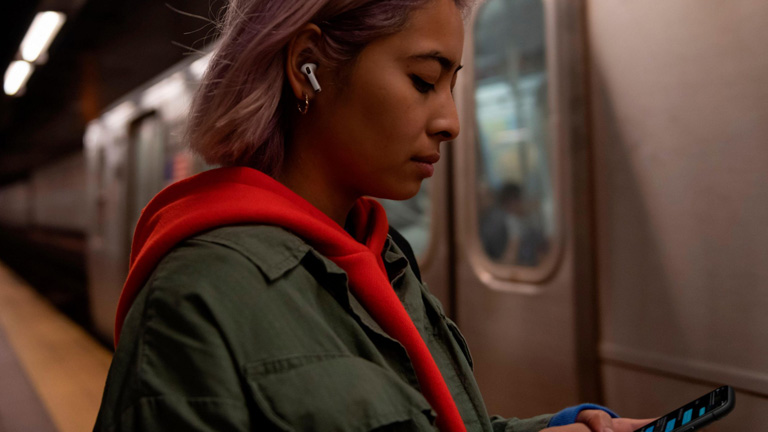
Den Klang deiner AirPods Pro kannst du nur in vollem Umfang genießen, wenn die In-Ear-Kopfhörer richtig sitzen. Gleiches gilt für die Geräuschunterdrückung. Damit die kleinen Gadgets zu verschiedenen Ohrgrößen passen, liegen ihnen mehrere Ohreinsätze bei, die du leicht austauschen kannst. Bist du nicht sicher, welche Größe die richtige für dich ist, hilft der Passtest für Ohreinsätze.
- Setze deine AirPods Pro in die Ohren.
- Öffne die Einstellungen auf deinem iOS-Gerät.
- Gehe zu Bluetooth > AirPods Pro > Passtest für Ohreinsätze.
- Wähle Weiter.
- Tippe auf die Wiedergabe-Taste.
Ist der Passtest abgeschlossen, erhältst du zum Beispiel den Vorschlag, andere Ohreinsätze auszuprobieren, um ein besseres Klangergebnis zu erzielen. Tausche die Ohreinsätze gegebenenfalls durch eine andere Größe aus und führe den Test noch mal durch.
Ihr möchtet mit zwei Paar AirPods Pro gleichzeitig dieselbe Musik genießen oder gemeinsam einen Film über dein iOS-Gerät schauen? Dann kannst du deinen Audio-Stream freigeben.
Starte wie gewohnt die Musikwiedergabe von deinem iOS-Gerät. Bewege dann das Ladecase des anderen Kopfhörerpaars in die Nähe deines iOS-Geräts. Auf dem Display erscheint die Schaltfläche Vorübergehend Audio teilen. Tippe sie an, um deinen Ton zu teilen.
Normalerweise hörst du deine Musik über beide AirPods Pro. Alternativ kannst du Audio aber auch nur über einen Kopfhörer wiedergeben. So sparst du zum Beispiel Akku, weil immer ein AirPod Pro im Case geladen wird.
Setze dafür nur einen der Kopfhörer ins Ohr und belasse den anderen im Case. Startest du die Audiowiedergabe nun wie gewohnt, erklingt der Ton nur aus einem In-Ear-Gadget. Die Kopfhörer erkennen eigenständig, welchen von beiden du verwendest.
Das Stereosignal der Apple-Kopfhörer wird automatisch in Mono-Sound umgewandelt, sodass du beide Tonspuren gebündelt auf einem AirPod Pro hörst.

Apple AirPods Pro bieten diverse Funktionen, von denen Nutzer schon seit Längerem geträumt haben. Dazu zählt vor allem Active Noise Cancelling. Die Geräuschunterdrückung sorgt dafür, dass du deine Musik noch besser genießen kannst. Hierzu trägt auch die verbesserte Passform der In-Ears bei.
Bei der Bedienung unterscheiden sich die AirPods Pro in einigen Punkten von Apples früheren In-Ear-Kopfhörern. Zum Beispiel tippst du sie nicht mehr doppelt an, sondern drückst einen Kraftsensor. Mit unseren Anleitungen sind die passenden Einstellungen schnell erledigt und dem Audio-Vergnügen steht nichts mehr im Wege.
Disclaimer Die OTTO (GmbH & Co KG) übernimmt keine Gewähr für die Richtigkeit, Aktualität, Vollständigkeit, Wirksamkeit und Unbedenklichkeit der auf updated.de zur Verfügung gestellten Informationen und Empfehlungen. Es wird ausdrücklich darauf hingewiesen, dass die offiziellen Herstellervorgaben vorrangig vor allen anderen Informationen und Empfehlungen zu beachten sind und nur diese eine sichere und ordnungsgemäße Nutzung der jeweiligen Kaufgegenstände gewährleisten können.







